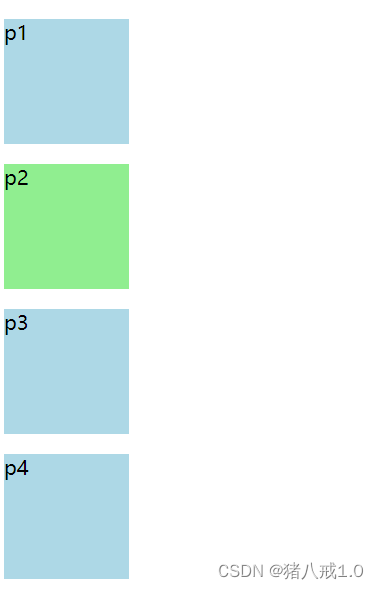C S S
目录
1.样式定义方式
1.1行内样式表
1.2内部样式表
1.3外部样式表
2.注解
3.选择器
3.1标签选择器
3.2 id选择器
3.3 类选择器
3.4 派生选择器
3.5 伪类选择器
链接伪类选择器:
位置伪类选择器:
编辑
目标伪类选择器:
复合选择器
通配符选择器
伪元素选择器
样式渲染优先级
4.颜色
预定义的颜色值
16进制表示法
RGB表示法
RGBA表示法
取色方式
5.文本
text-align
line-height
单位
letter-spacing
text-indent
text-decoration
text-shadow
6.字体
font-style
font-weight
font-family
7.背景
background-color
background-image
background-size
background-repeat
background-position
background-attachment
8.边框
border-style
border-width
border-color
border-radius
border-collapse
9.元素展示格式
display
white-space
text-overflow
overflow
10.内边距与外边距
margin
padding
11.盒子模型
box-sizing
12.位置
position
13.浮动
float
clear
14.flex布局
flex-direction
flex-wrap
flex-flow
justify-content
align-items
align-content
order
flex-grow
flex-shrink
flex-basis
flex
15.响应式布局
media查询
Bootstrap
1.样式定义方式
1.1行内样式表
直接定义在标签的style属性中。
作用范围:仅对当前标签产生影响。
<img width="300px" src="/static/images/mountain.jpg" alt="">
<img style="width: 300px;" src="/static/images/mountain.jpg" alt="">
<div style="width:300px;height:300px;background-color: aquamarine;"></div>1.2内部样式表
定义在style标签中,通过选择器影响对应的标签。
作用范围:可以对同一个页面中的多个元素产生影响。
<!DOCTYPE html>
<html lang="en">
<head>
<meta charset="UTF-8">
<meta http-equiv="X-UA-Compatible" content="IE=edge">
<meta name="viewport" content="width=device-width, initial-scale=1.0">
<title>内部样式表</title>
<style type="text/css">
img {
width: 200px;
height: 200px;
border-radius: 50%;
}
p {
width: 50px;
height: 50px;
background-color: lightblue;
}
.blue-p {
background-color: lightgreen;
}
</style>
</head>
<body>
<img src="/static/images/mountain.jpg" alt="">
<p class="blue-p">1</p>
</body>
</html>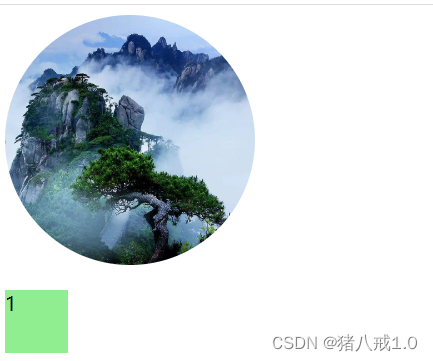
1.3外部样式表
定义在css样式文件中,通过选择器影响对应的标签。可以用link标签引入某些页面。
作用范围:可以对多个页面产生影响。
<link rel="stylesheet" href="/static/css/style.css" type="text/css">2.注解
/* 注释 */3.选择器
3.1标签选择器
div {
width: 200px;
height: 200px;
background-color: gray;
}
h1 {
text-align: center;
}3.2 id选择器
#wenyi {
font-family: 隶书;
font-size: 12px;
background: #dddddd;
}3.3 类选择器
.rectangle {
width: 200px;
height: 200px;
background-color: gray;
}3.4 派生选择器
ul strong {
font-style: italic;
}3.5 伪类选择器
伪类用于定义元素的特殊状态。
链接伪类选择器:
:link:链接访问前的样式
:visited:链接访问后的样式
:hover:鼠标悬停时的样式
:active:鼠标点击后长按时的样式
:focus:聚焦后的样式
div {
width: 100px;
height: 100px;
background-color: lightblue;
}
/* 鼠标悬停时的样式 */
.effect:hover {
/* 放大1.2倍 */
transform: scale(1.2);
/* 渐变 */
transition: 200ms;
}
/* 没有访问之前的状态 有缓存没有作用*/
a:link {
color: red;
}
a:visited {
color: green;
}
/* 鼠标悬停时的样式 */
a:hover {
color: blue;
}
/* 点击之后的状态 */
button:active {
background-color: aqua;
}
/* 聚焦之后的状态 */
input:focus {
background-color: yellow;
}
/* 鼠标悬停时的样式 */
input:hover {
transform: scale(1.2);
} <a href="">about</a>
<hr>
<button>按钮</button>
<hr>
<div class="effect"></div>
<hr>
<input type="text" name="" id="">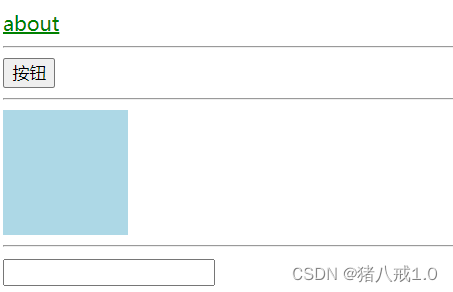
位置伪类选择器:
:nth-child(n):选择是其父标签第n个子元素的所有元素。此处的父标签是离它最近的上一级
n如果是odd表示奇数
n如果是even表示偶数
里面填什么都可以,譬如2n,2n+1,3n等等
p {
width: 100px;
height: 100px;
background-color: lightblue;
}
p:nth-child(2) {
background-color: lightgreen;
} <div>
<p>p1</p>
<p>p2</p>
<p>p3</p>
<p>p4</p>
</div>
目标伪类选择器:
:target:当url指向该元素时生效
/* url所指向p标签所以会触发 */
p:target {
/* 放大1.2倍 */
transform: scale(1.2);
color: orange;
/* 渐变 */
transition: 2s;
} <div>
<!-- 描点 href用来定位不仅可以本页面定位,也可定位到其他页面 -->
<a href="#myp">我的标签</a>
<p>p1</p>
<p>p2</p>
<p>p3</p>
<p>p4</p>
<p>p5</p>
<p id="myp">p6</p>
</div>复合选择器
由两个及以上基础选择器组合而成的选择器。
element1, element2:同时选择元素element1和元素element2。css多个标签并联
element.class:选则包含某类的element元素。一般应用在相同class的可区别,也可串联
element1 + element2:选择紧跟element1的element2元素。
element1 element2:选择element1内的所有element2元素。
element1 > element2:选择父标签是element1的所有element2元素。
通配符选择器
*:选择所有标签
[attribute]:选择具有某个属性的所有标签
[attribute=value]:选择attribute值为value的所有标签
*{
margin:0;
padding:0;
border:0;
}
/* input里有id的标签 */
input[id]{
background-color: lightblue;
}
/* 选择type为text的标签 */
input[type=text]{
background-color: lightblue;
}伪元素选择器
将特定内容当做一个元素,选择这些元素的选择器被称为伪元素选择器。
::first-letter:选择第一个字母
::first-line:选择第一行
::selection:选择已被选中的内容(就是前端鼠标选中会有变化)
::after:可以在元素后插入内容
::before:可以在元素前插入内
p::first-letter {
color: red;
font-size: 110%;
}
h1::before {
content: "《";
color: red;
}
h1::after {
content: "》";
color: red;
} 
样式渲染优先级
1.先来后到
2.权重大小
越具体的选择器权重越大:
!important > 行内样式 > ID选择器 > 类与伪类选择器 > 标签选择器 > 通用选择器
权重相同时,后面的样式会覆盖前面的样式
继承自父元素的权重最低
p{
/* !important可以将权限临时调到最高 */
background-color: blue !important;
}4.颜色
预定义的颜色值
black、white、red、green、blue、lightblue等。
16进制表示法
使用6位16进制数表示颜色,
例如:
#ff0000红、#00ff00绿、#0000ff蓝。
其中第1-2位表示红色,第3-4位表示绿色,第5-6位表示蓝色。简写方式:#ABC,等价于#AABBCC。
RGB表示法
rgb(173, 216, 230)。//其实173是AD的10进制
其中第一个数表示红色,第二个数表示绿色,第三个数表示蓝色。
RGBA表示法
rgba(173, 216, 230, 0.5)。
前三个数同上,第四个数表示透明度。//1
取色方式
网页里的颜色,可以在chromeF12,ctrl+shift+c快速选择颜色
其他颜色可以使用QQ的截图软件:ctrl+alt+a是截图会有gba按c键,可以复制rgb颜色值
5.文本
text-align
left、right、center、justify(左右对齐)
line-height
行高
单位
| 单位 | 描述 |
| px | 设备上的像素点 |
| % | 相对于父元素的百分比 |
| em | 相对于当前元素的字体大小 |
| rem | 相对于根元素的字体大小 |
| vw | 相对于视窗宽度的百分比 |
| vh | 相对于视窗高度的百分比 |
<div style="font-size: 2rem;">
第一层
<div style="font-size: 2rem;">
第二层
<div style="font-size: 2rem;">
第三层
</div>
</div>
</div>
<div style="font-size: 2em;">
第一层
<div style="font-size: 2em;">
第二层
<div style="font-size: 2em;">
第三层
</div>
</div>
</div>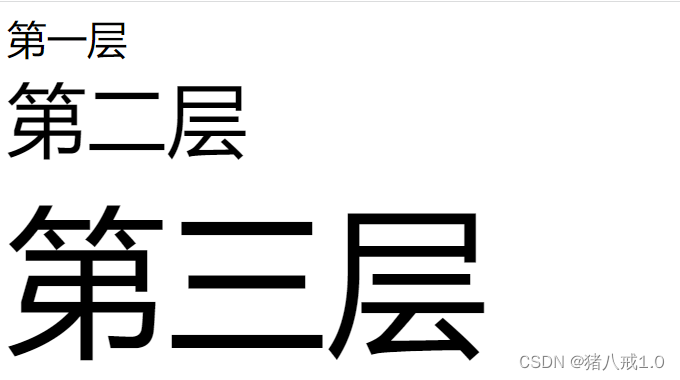
letter-spacing
字间距,CSS 的 letter-spacing 属性用于设置文本字符的间距。
text-indent
缩进,text-indent属性能定义一个块元素首行文本内容之前的缩进量。
text-decoration
text-decoration 这个 CSS 属性是用于设置文本的修饰线外观的(下划线、上划线、贯穿线/删除线 或 闪烁)它是 text-decoration-line, text-decoration-color, text-decoration-style, 和新出现的 text-decoration-thickness 属性的缩写。可查MDN
比如text-decoration:none可去链接下划线a
text-shadow
text-shadow为文字添加阴影。可以为文字与 text-decorations 添加多个阴影,阴影值之间用逗号隔开。每个阴影值由元素在X和Y方向的偏移量、模糊半径和颜色值组成。可以后面逗号接着偏移量,可以有任意多个偏移量
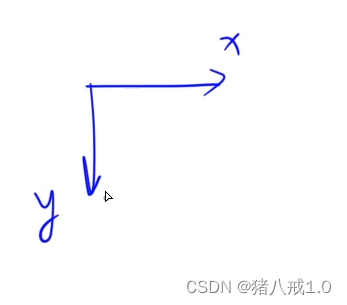
6.字体
font-size
font-size CSS 属性指定字体的大小。因为该属性的值会被用于计算em和ex长度单位,定义该值可能改变其他元素的大小。
font-style
font-style CSS 属性允许你选择 font-family 字体下的 italic 或 oblique 样式。
font-weight
font-weight CSS 属性指定了字体的粗细程度。 一些字体只提供 normal 和 bold 两种值。
font-family
CSS 属性 font-family 允许您通过给定一个有先后顺序的,由字体名或者字体族名组成的列表来为选定的元素设置字体。
属性值用逗号隔开。浏览器会选择列表中第一个该计算机上有安装的字体,或者是通过 @font-face 指定的可以直接下载的字体。
7.背景
background-color
CSS属性中的background-color会设置元素的背景色, 属性的值为颜色值或关键字”transparent”初始值二者选其一。
background-image
CSS background-image 属性用于为一个元素设置一个或者多个背景图像。
渐变色:linear-gradient(rgba(0, 0, 255, 0.5), rgba(255, 255, 0, 0.5))
background-size
background-size 设置背景图片大小。图片可以保有其原有的尺寸,或者拉伸到新的尺寸,或者在保持其原有比例的同时缩放到元素的可用空间的尺寸。
background-repeat
background-repeat CSS 属性定义背景图像的重复方式。背景图像可以沿着水平轴,垂直轴,两个轴重复,或者根本不重复。
background-position
background-position 为背景图片设置初始位置。
background-attachment
background-attachment CSS 属性决定背景图像的位置是在视口内固定,或者随着包含它的区块滚动。
8.边框
border-style
border-style 是一个 CSS 简写属性,用来设定元素所有边框的样式。
border-width
border-width属性可以设置盒子模型的边框宽度。
border-color
CSS属性border-color 是一个用于设置元素四个边框颜色的快捷属性: border-top-color, border-right-color, border-bottom-color, border-left-color
border-radius
CSS 属性 border-radius 允许你设置元素的外边框圆角。当使用一个半径时确定一个圆形,当使用两个半径时确定一个椭圆。这个(椭)圆与边框的交集形成圆角效果。
border-collapse
border-collapse CSS 属性是用来决定表格的边框是分开的还是合并的。在分隔模式下,相邻的单元格都拥有独立的边框。在合并模式下,相邻单元格共享边框。
9.元素展示格式
display
block:
独占一行
width、height、margin、padding均可控制
width默认100%。
inline:
可以共占一行
width与height无效,水平方向的margin与padding有效,竖直方向的margin与padding无效
width默认为本身内容宽度
inline-block
可以共占一行
width、height、margin、padding均可控制
width默认为本身内容宽度
white-space
white-space CSS 属性是用来设置如何处理元素中的 空白 (en-US)。
text-overflow
text-overflow CSS 属性确定如何向用户发出未显示的溢出内容信号。它可以被剪切,显示一个省略号或显示一个自定义字符串。
overflow
CSS属性 overflow 定义当一个元素的内容太大而无法适应 块级格式化上下文 时候该做什么。它是 overflow-x 和overflow-y的 简写属性 。
10.内边距与外边距
margin
margin属性为给定元素设置所有四个(上下左右)方向的外边距属性。
可以接受1~4个值(上、右、下、左的顺序)
可以分别指明四个方向:margin-top、margin-right、margin-bottom、margin-left
可取值
length:固定值
percentage:相对于包含块的宽度,以百分比值为外边距。
auto:让浏览器自己选择一个合适的外边距。有时,在一些特殊情况下,该值可以使元素居中。
外边距重叠
块的上外边距(margin-top)和下外边距(margin-bottom)有时合并(折叠)为单个边距,其大小为单个边距的最大值(或如果它们相等,则仅为其中一个),这种行为称为边距折叠。
父元素与后代元素:父元素没有上边框和padding时,后代元素的margin-top会溢出,溢出后父元素的margin-top会与后代元素取最大值。
padding
padding CSS 简写属性控制元素所有四条边的内边距区域。
可以接受1~4个值(上、右、下、左的顺序)
可以分别指明四个方向:padding-top、padding-right、padding-bottom、padding-left
可取值
length:固定值
percentage:相对于包含块的宽度,以百分比值为内边距。
11.盒子模型
box-sizing
CSS 中的 box-sizing 属性定义了 user agent 应该如何计算一个元素的总宽度和总高度。
content-box:是默认值,设置border和padding均会增加元素的宽高。
border-box:设置border和padding不会改变元素的宽高,而是挤占内容区域。
12.位置
position
CSS position属性用于指定一个元素在文档中的定位方式。
定位类型:
定位元素(positioned element)是其计算后位置属性为 relative, absolute, fixed 或 sticky 的一个元素(换句话说,除static以外的任何东西)。
相对定位元素(relatively positioned element)是计算后位置属性为 relative 的元素。
绝对定位元素(absolutely positioned element)是计算后位置属性为 absolute 或 fixed 的元素。
粘性定位元素(stickily positioned element)是计算后位置属性为 sticky 的元素。
取值:
static:该关键字指定元素使用正常的布局行为,即元素在文档常规流中当前的布局位置。此时 top, right, bottom, left 和 z-index 属性无效。
relative:该关键字下,元素先放置在未添加定位时的位置,再在不改变页面布局的前提下调整元素位置(因此会在此元素未添加定位时所在位置留下空白)。top, right, bottom, left等调整元素相对于初始位置的偏移量。
absolute:元素会被移出正常文档流,并不为元素预留空间,通过指定元素相对于最近的非 static 定位祖先元素的偏移,来确定元素位置。绝对定位的元素可以设置外边距(margins),且不会与其他边距合并。
fixed:元素会被移出正常文档流,并不为元素预留空间,而是通过指定元素相对于屏幕视口(viewport)的位置来指定元素位置。元素的位置在屏幕滚动时不会改变。
sticky:元素根据正常文档流进行定位,然后相对它的最近滚动祖先(nearest scrolling ancestor)和 containing block (最近块级祖先 nearest block-level ancestor),包括table-related元素,基于top, right, bottom, 和 left的值进行偏移。偏移值不会影响任何其他元素的位置。
13.浮动
float
float CSS属性指定一个元素应沿其容器的左侧或右侧放置,允许文本和内联元素环绕它。该元素从网页的正常流动(文档流)中移除,尽管仍然保持部分的流动性(与绝对定位相反)。
由于float意味着使用块布局,它在某些情况下修改display 值的计算值:
display为inline或inline-block时,使用float后会统一变成block。
取值:
left:表明元素必须浮动在其所在的块容器左侧的关键字。
right:表明元素必须浮动在其所在的块容器右侧的关键字。
clear
有时,你可能想要强制元素移至任何浮动元素下方。比如说,你可能希望某个段落与浮动元素保持相邻的位置,但又希望这个段落从头开始强制独占一行。此时可以使用clear。
取值:
left:清除左侧浮动。
right:清除右侧浮动。
both:清除左右两侧浮动
14.flex布局
flex CSS简写属性设置了弹性项目如何增大或缩小以适应其弹性容器中可用的空间。
flex-direction
CSS flex-direction 属性指定了内部元素是如何在 flex 容器中布局的,定义了主轴的方向(正方向或反方向)。
取值:
row:flex容器的主轴被定义为与文本方向相同。 主轴起点和主轴终点与内容方向相同
row-reverse:表现和row相同,但是置换了主轴起点和主轴终点。
column:flex容器的主轴和块轴相同。主轴起点与主轴终点和书写模式的前后点相同
column-reverse:表现和column相同,但是置换了主轴起点和主轴终点
flex-wrap
CSS 的 flex-wrap 属性指定 flex 元素单行显示还是多行显示。如果允许换行,这个属性允许你控制行的堆叠方向。
取值:
nowrap:默认值。不换行。
wrap:换行,第一行在上方。
wrap-reverse:换行,第一行在下方。
flex-flow
CSS flex-flow 属性是 flex-direction 和 flex-wrap 的简写。默认值为:row nowrap。
justify-content
CSS justify-content 属性定义了浏览器之间,如何分配顺着弹性容器主轴(或者网格行轴) 的元素之间及其周围的空间。
取值:
flex-start:默认值。左对齐。
flex-end:右对齐。
space-between:左右两段对齐。
space-around:在每行上均匀分配弹性元素。相邻元素间距离相同。每行第一个元素到 行首的距离和每行最后一个元素到行尾的距离将会是相邻元素之间距离的一半。
space-evenly:flex项都沿着主轴均匀分布在指定的对齐容器中。相邻flex项之间的间 距,主轴起始位置到第一个flex项的间距,主轴结束位置到最后一个flex项的间距,都完 全一样。
align-items
CSS align-items属性将所有直接子节点上的align-self值设置为一个组。 align-self属性设置项目在其包含块中在交叉轴方向上的对齐方式。
取值:
flex-start:元素向主轴起点对齐。
flex-end:元素向主轴终点对齐。
center:元素在侧轴居中。
stretch:弹性元素被在侧轴方向被拉伸到与容器相同的高度或宽度。
align-content
CSS 的 align-content 属性设置了浏览器如何沿着弹性盒子布局的纵轴和网格布局的主轴在内容项之间和周围分配空间。
取值:
flex-start:所有行从垂直轴起点开始填充。第一行的垂直轴起点边和容器的垂直轴起点 边对齐。接下来的每一行紧跟前一行。
flex-end:所有行从垂直轴末尾开始填充。最后一行的垂直轴终点和容器的垂直轴终点 对齐。同时所有后续行与前一个对齐。
center:所有行朝向容器的中心填充。每行互相紧挨,相对于容器居中对齐。容器的垂 直轴起点边和第一行的距离相等于容器的垂直轴终点边和最后一行的距离。
stretch:拉伸所有行来填满剩余空间。剩余空间平均地分配给每一行。
order
定义flex项目的顺序,值越小越靠前。
flex-grow
CSS 属性 flex-grow CSS 设置 flex 项主尺寸 的 flex 增长系数。
负值无效,默认为 0。
flex-shrink
CSS flex-shrink 属性指定了 flex 元素的收缩规则。flex 元素仅在默认宽度之和大于容器的时候才会发生收缩,其收缩的大小是依据 flex-shrink 的值。
负值无效,默认为1。
flex-basis
CSS 属性 flex-basis 指定了 flex 元素在主轴方向上的初始大小。
取值:
width 值可以是 <length>; 该值也可以是一个相对于其父弹性盒容器主轴尺寸的百分数 。负值是不被允许的。默认为 auto。
flex
flex-grow、flex-shrink、flex-basis的缩写。
常用取值:
auto:flex: 1 1 auto
none:flex: 0 0 auto
15.响应式布局
media查询
例如:
@media(min-width: 768px) {
.container {
width: 960px;
background-color: lightblue;
}
}Bootstrap
Bootstrap v5 中文文档 · Bootstrap 是全球最受欢迎的 HTML、CSS 和 JS 前端工具库。 | Bootstrap 中文网